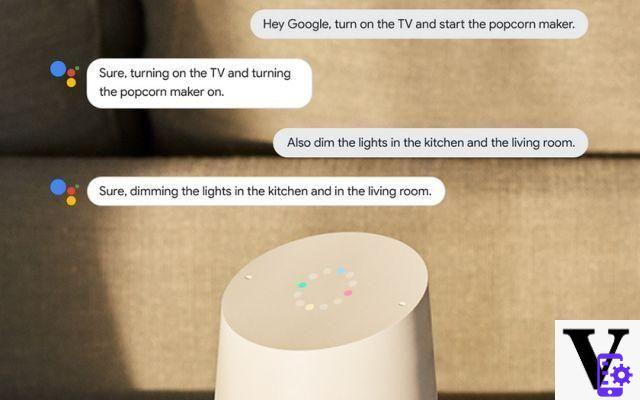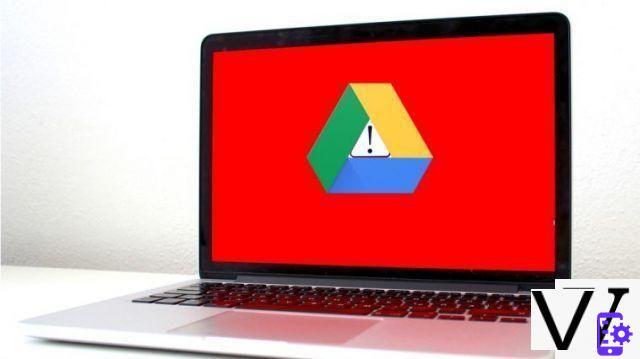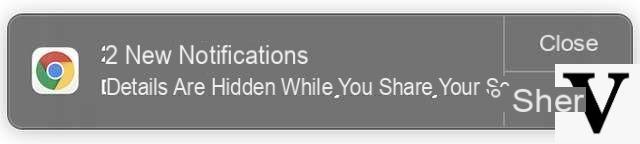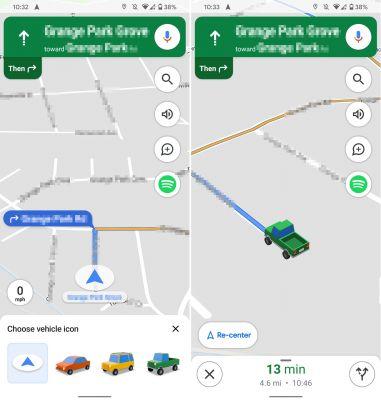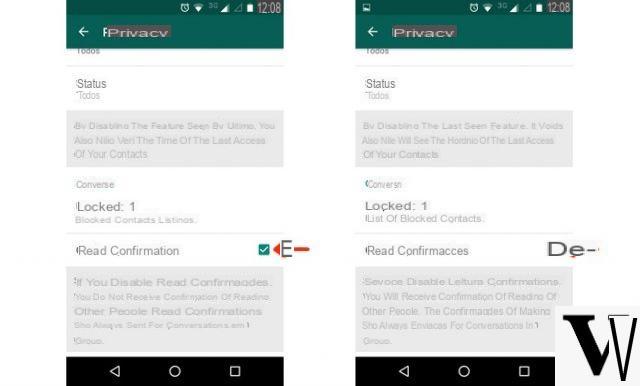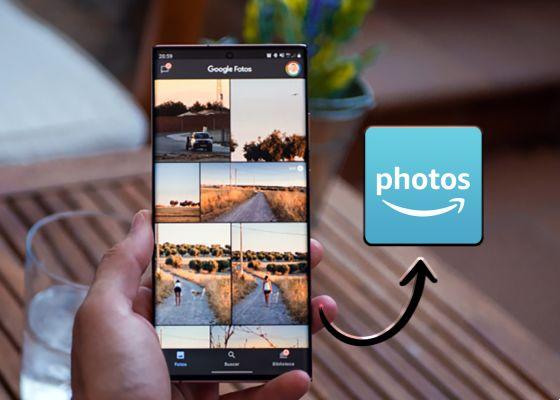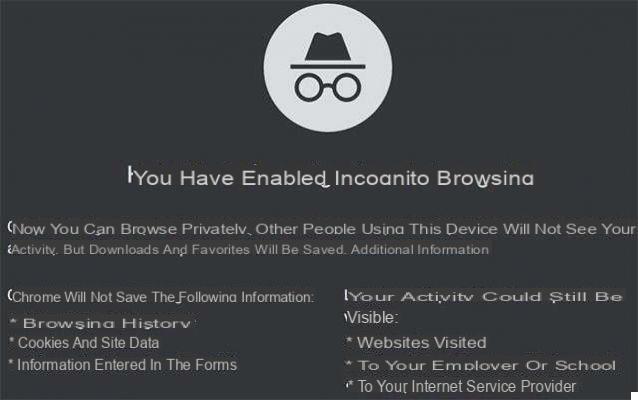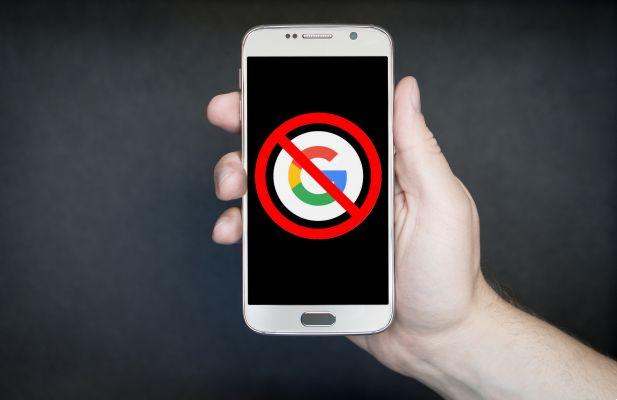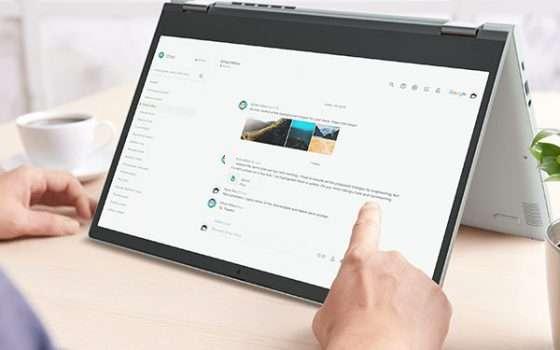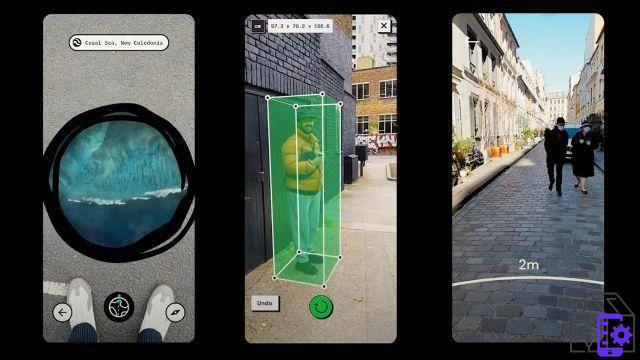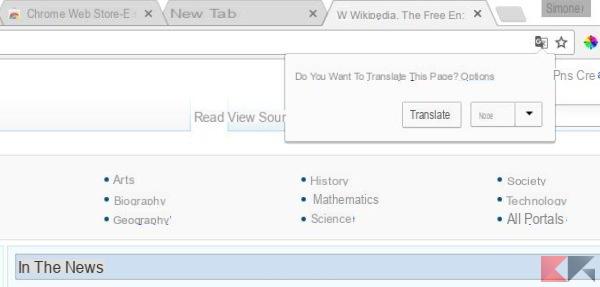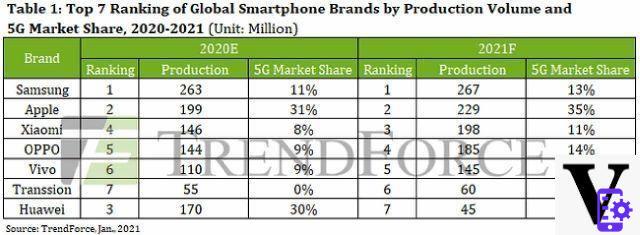Cada vez más profesores utilizan la plataforma Google Classroom, lo que les permite concentrarse menos sobre tecnología y más sobre enseñanza, ya que te permite organizar un aula virtual y lecciones remotas sin ser necesariamente un profesional de la tecnología.
Veamos qué es Google Classroom y qué te permite hacer. A continuación, veremos cómo configurar una clase y crear trabajos como asignaciones, asignaciones de cuestionarios, preguntas y proporcionar materiales didácticos.
¿Qué es Google Classroom?
Google Classroom es unaSolicitud Gratuita diseñado para ayudar a profesores y estudiantes para comunicarse y se puede utilizar para organizar y gestionar la tarea de forma remota, para la colaboración de estudiantes y profesores, etc. Los profesores pueden crear cursos, distribuir tareas, enviar comentarios y realizar un seguimiento de todo en un solo lugar
Está basado en Google Docs y Google Drive, lo que significa que es muy fácil de usar e intuitivo para cualquier profesor. Pero eso no significa que sea aburrido. Google Classroom está lleno de sorpresas que encontrará en el camino.
Qué puedes hacer con Google Classroom
La pregunta más importante es, ¿por qué debería usar Google Classroom?
En primer lugar, es completamente gratuita. No hay versiones de pago pro o premium, para usarlo solo un simple registro.
puedes añadir comunicaciones y material educativo desde Google Drive para que los estudiantes puedan encontrar todo rápidamente, agregar archivos e imágenes desde su computadora, un video de YouTube o agregar cualquier otro enlace que desee que sus estudiantes visiten.
Al igual que publicar material o una comunicación, puede agrega una tarea a tu curso. Funciona de la misma forma, pero aquí tienes la opción de integrar una fecha de caducidad. Notificará a sus alumnos cuando necesiten hacer una tarea y también aparecerá en su Calendario.
Puoi revisar y calificar la tarea que los estudiantes han entregado con un espacio para retroalimentación a través de un comentario del maestro. Luego, puede enviar la tarea a sus alumnos.
Por supuesto, sus alumnos deben poder compartir comentarios. Puede administrar los permisos, dando a los estudiantes la posibilidad o no de publicar y comentar. Incluso puede enviar correos electrónicos a sus alumnos de forma individual.
Aunque Google Classroom no tiene su propio chat, si desea estar en contacto directo con sus estudiantes, puede enviarles un correo electrónico o habilitar otras aplicaciones para hacerlo.
Cómo configurar Google Classroom en tres pasos
- Inicia con la cuenta de la escuela o un gmail normal. Cuando ingresa a Classroom.google.com, puede usar Classroom iniciando sesión con una dirección de correo electrónico de G suite o puede usar una cuenta de Gmail normal.
- Crea tu primera lección. Haga clic en el botón "+" en la esquina superior derecha. Elija "crear curso". Aquí, ingrese información detallada sobre su clase. El nombre de la clase será el título de la clase para que pueda encontrarlo en segundos. Luego haga clic en "crear".
- Invite a los estudiantes a su clase. Una vez creado el curso, verá bajo el título el código que se utilizará para invitar a sus alumnos. Vaya al menú Personas y comience a invitar a sus estudiantes ingresando un nombre o una dirección de correo electrónico.
¡Tu curso en línea ya está listo! Al menos, está ahí y todos pueden acceder a él. Hay algunas otras cosas que debe hacer antes de poder despegar.
Crea y asigna un trabajo a tu curso
Con crear asignaciones para asignar a su clase en el menú superior vaya a "Obra del curso" y haga clic en "+ Crear", se abrirá una ventana desplegable que le sugerirá los posibles trabajos que puede crear.
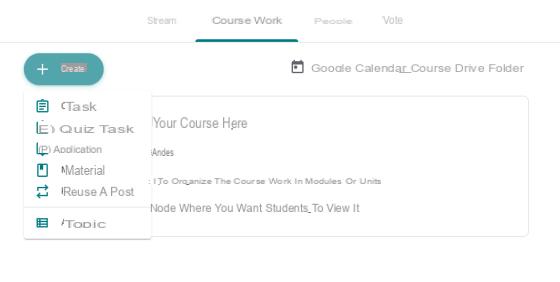
Por ejemplo, al elegir "Tarea con Quiz" se abrirá un panel en el que podrás configurar el trabajo a asignar, solo tendrás que ingresar el Título, si quieres las instrucciones y pinchar en "Blank Quiz" en el que ingresar las preguntas, múltiples respuestas y, si se desea, la puntuación.
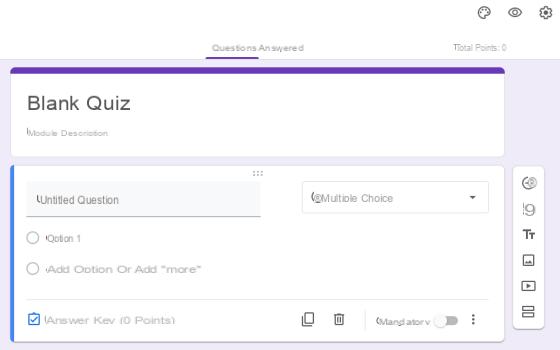
mirar agregar material para compartir todo lo que tienes que hacer es hacer clic en “+ Crear” y seleccionar “Material”, asignar un título y una descripción y agregar un archivo en Google Drive, un enlace, un archivo en tu computadora o un video de Youtube.
Por supuesto, hay mucho más que decir sobre Google Classroom, lo que acabamos de cubrir es la ruta básica que aún le permitirá crear una clase y tareas para los estudiantes.
Google Classroom: crea una lección remota